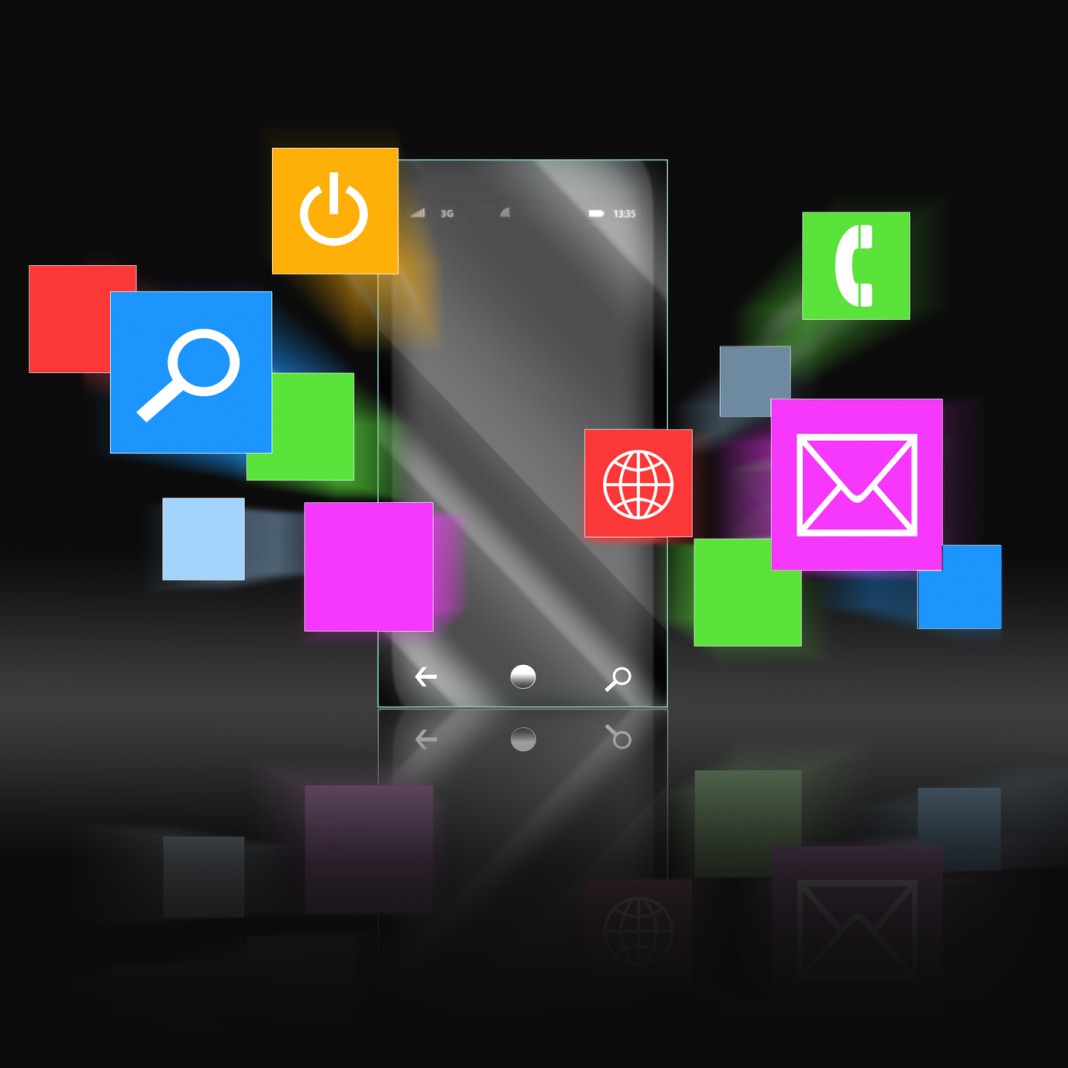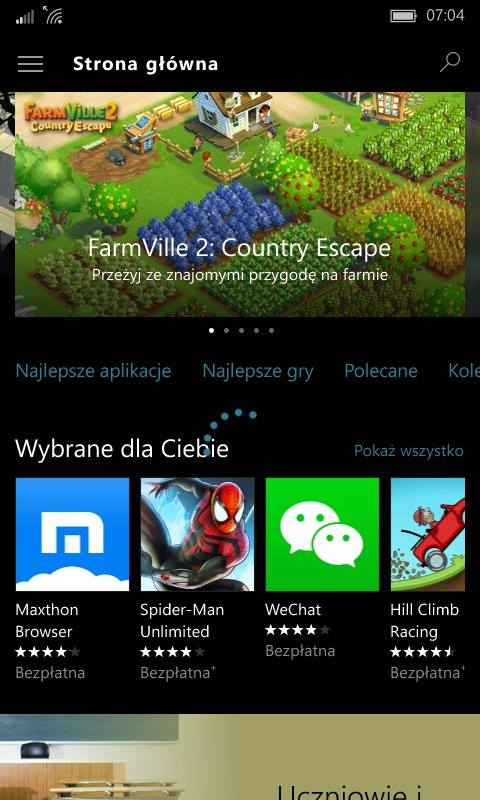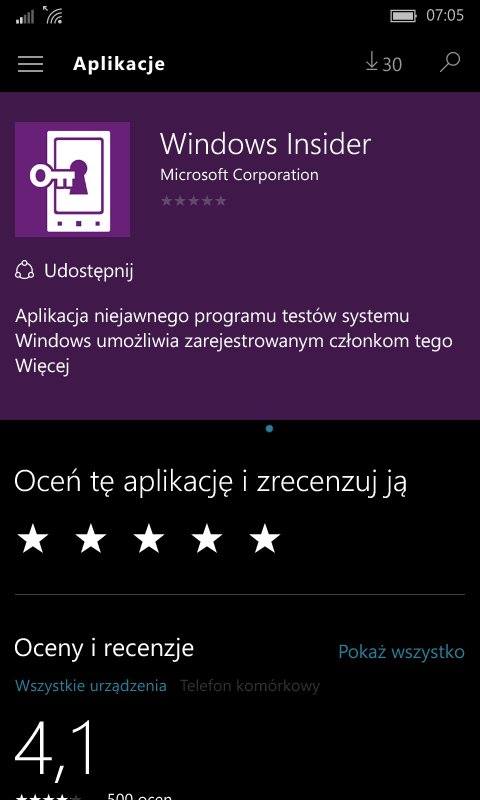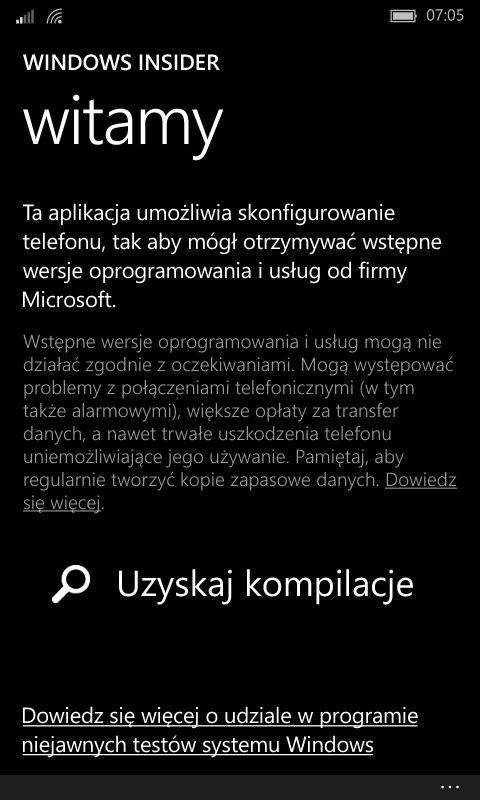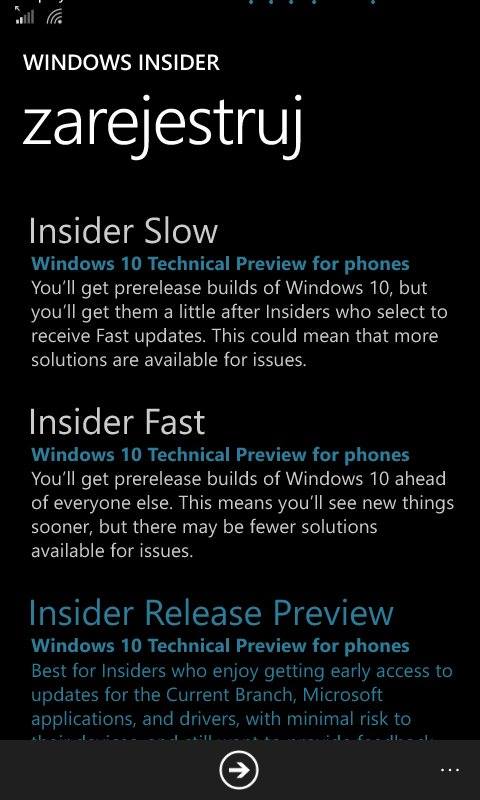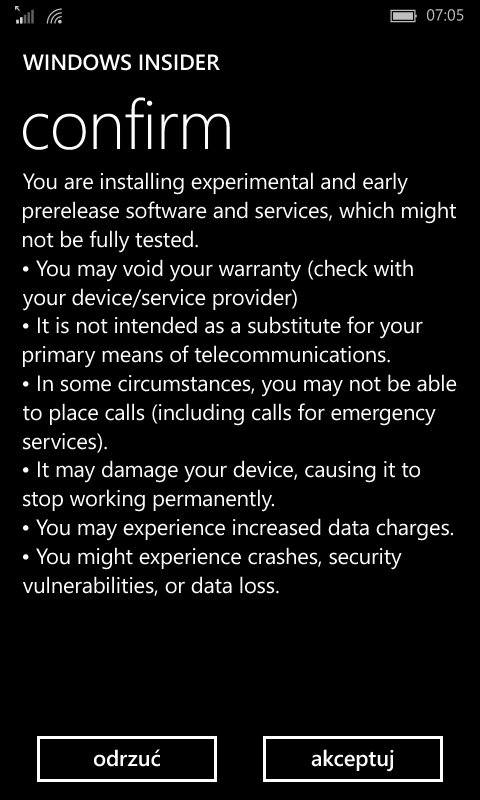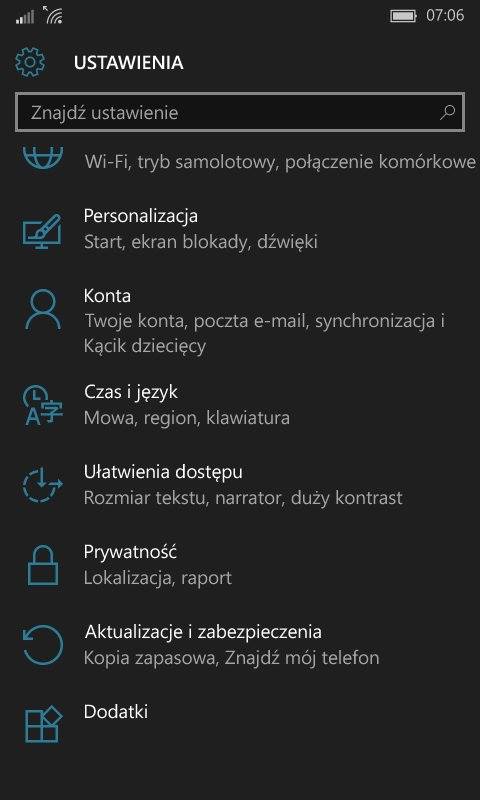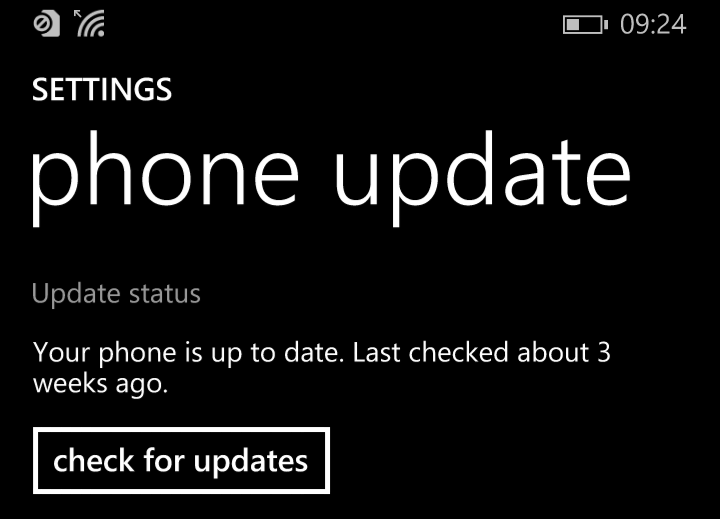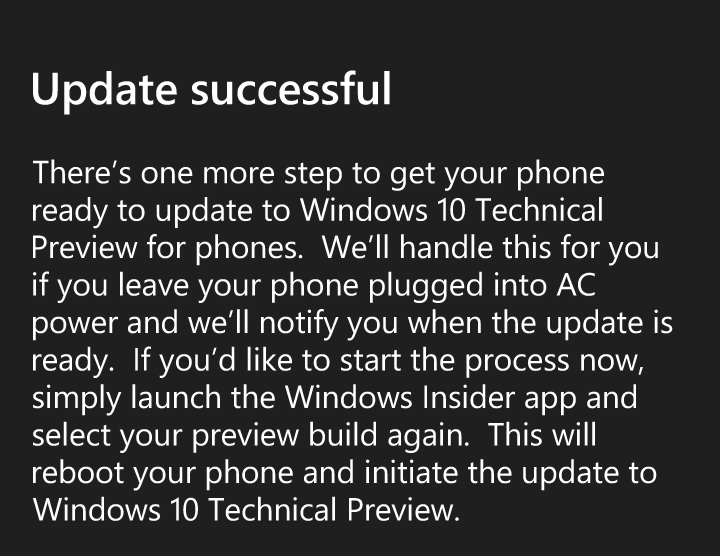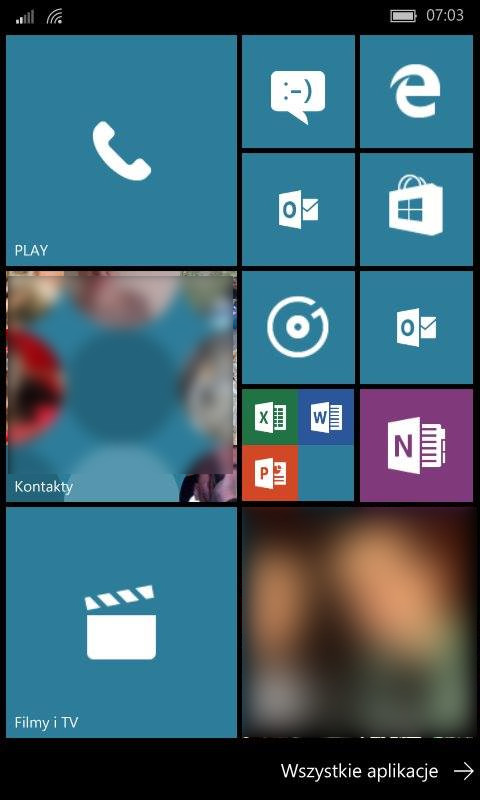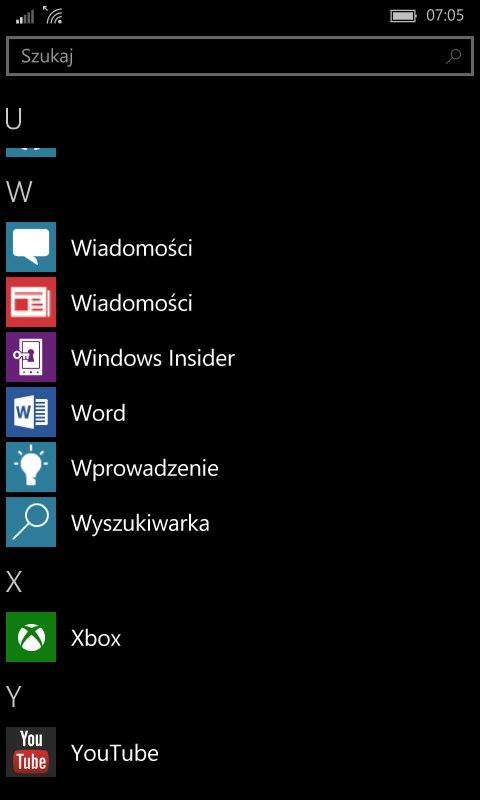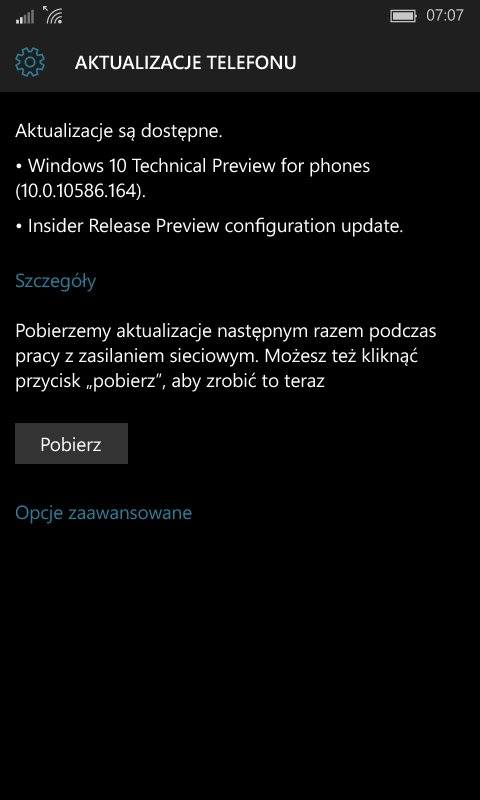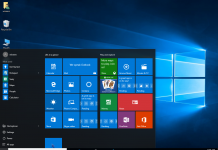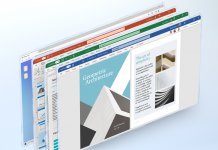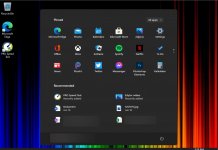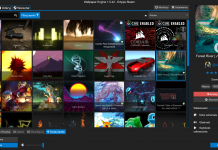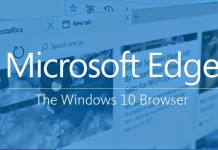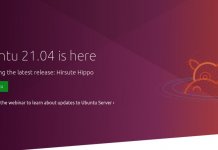Na co dzień używam iPhone. Niestety stało się tak, że niestety mój iPhone wylądował w serwisie — upadek na kostkę brukową załatwił matrycę, ale o tym będzie w innym artykule. Chcąc nie chcąc do czasu naprawy musiałem czegoś używać.
Wyciągnąłem z szafy starą, służbową Lumię 625. Osobiście, za Windowsami nie przepadam, a na telefonach już w szczególności. Windows 8.1 Phone ma jednak coś takiego w sobie, że nie lubię go bardziej, niż pozostałych systemów od Microsoft. Oczywiście aktualizacji do Windows 10 Mobile – NIET, jak to mawiają starszy rosyjscy oportuniści. Postanowiłem, że spróbuje ją jakoś tam wcisnąć. Jeszcze nie wiedziałem wtedy, jak to zrobić, ale potrzeba matką wynalazków. Z uwagi na to, że eksperyment się powiódł postanowiłem podzielić się z Wami tutorialem.
Co będzie potrzebne?
Najlepiej, abyście w ogóle mieli jakiś telefon z Windows 8.1 Phone. Nie obiecuje, że zadziała to na wszystkich telefonach z tym systemem. Ja testowałem tylko na Lumia 625. Telefon musi być na full naładowany. Zalecane wszędzie minimum 50% baterii to będzie zdecydowanie za mało. Przy tej aktualizacji zje wam baterię, jak dobrą chińską kuchnię — szybko i nawet nie poczujecie. Także bateria musi być naładowana w 100%. Można się też wspomóc podłączonym zasilaniem. Nie jest to zbyt higieniczne dla telefonu, ale lepsze to niż przerwany upgrade. Dodatkowo musicie zwolnić miejsce na swoim dysku. Pamiętajmy też o tym, że potrzebujemy dobre łącze internetowe. Dobrze, aby telefon podłączony był do WiFi, lub szybkiego LTE. Wtedy aktualizacja pobierze się szybciej. Jest tego trochę, więc pobieranie tego na 3G to czyste samobójstwo. Ostatnią rzeczą, bez której nie ruszymy, będzie konto Microsoft z dostępem do Insidera. Jeżeli nie mamy konta w Microsoft, to musimy je założyć i zarejestrować się w Insider. Niby aktualizacja z Insidera jest łatwa i krokowa, ale nie polecam jej jednak osobom, które nie mają wystarczającej wiedzy. Jeżeli pojawią się jakieś problemy w trakcie jej wykonywania — nie uratujecie telefonu!
Logowanie do Insider
Żeby uruchomić w ogóle Insidera, na naszym telefonie, musimy go pobrać ze Sklepu Windows. Sklep każdy zna i nie trzeba go przedstawiać. Jeżeli nie, to może lepiej nie bierzcie się za ten upgrade, bo narobicie sobie problemów.
Insider jest do pobrania za darmo, także nie musicie się martwić żadną opłatą. Kiedy się już zainstaluje, możecie go uruchomić i się do niego zalogować na Wasze konto Microsoft. Kiedy to już zrobicie, system przeskoczy Wam do ekranu powitalnego Insidera.
Klikamy opcję „UZYSKAJ KOMPILACJĘ” i przechodzimy dalej. Teraz możemy się zarejestrować do Insidera, a dokładnie to wybrać kompilację, z której chcemy instalować. Windows 10 Mobile jest w kompilacji Technical Preview. Zaznaczamy ją i akceptujemy.
W tym momencie system poinformuje nas, że instalujemy wersję eksperymentalną oprogramowania i jakie mogą być tego konsekwencję. Musimy zaakceptować regulamin.
W tej chwili mamy ustawioną już kompilację, z której instalator pobierze aktualizacje. To, co musimy teraz wykonać, to przejść do opcji związanej z aktualizację systemu.
Pobieranie i instalacja aktualizacji
Przechodzimy do aktualizacji systemu. Jest to opcja w USTAWIENIACH.
Teraz możemy pobrać aktualizacje. Sama aktualizacja systemu i pobieranie będzie trwało około godziny. Przynajmniej taki czas był u mnie.
W międzyczasie, po pobraniu aktualizacji system może się zresetować. Drugi raz uczyni to po jej zainstalowaniu. Jest to całkiem normalny objaw.
Witamy Windows 10 Mobile na pokładzie
Teraz możemy cieszyć się lub nienowym Windows 10 Mobile. U mnie nie chodzi najgorzej. Powiedziałbym, że jego wydajność jest na poziomie Windows 8.1. Phone, a wygląda nieco lepiej. Zresztą, przekonajcie się sami.